Hướng dẫn thay đổi màu nền trong Photoshop
24/02/2025
Nội dung bài viết
Hôm nay, tripi.vn sẽ chia sẻ với bạn cách chỉnh sửa màu nền trong file Adobe Photoshop, cả file mới và file hiện có.
Các bước thực hiện
Đối với file mới
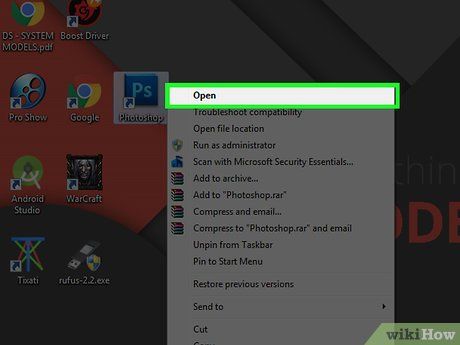
Mở Adobe Photoshop. Ứng dụng có biểu tượng màu xanh dương với chữ "Ps bên trong.
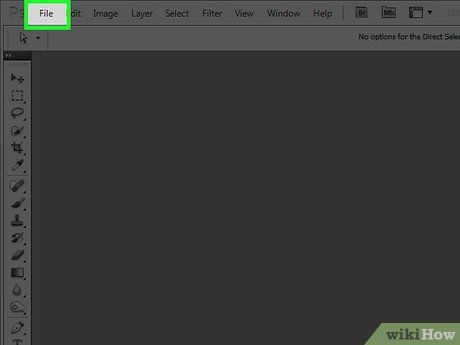
Nhấp vào File ở phía bên trái thanh menu phía trên màn hình.
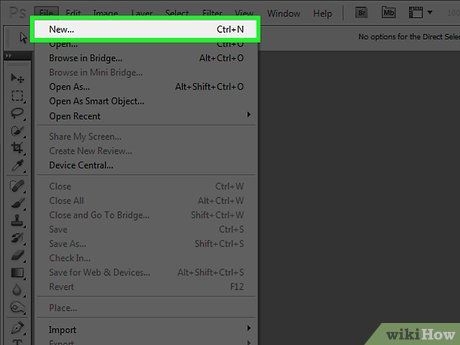
Nhấp vào New… (Mới…) nằm gần đầu trình đơn thả xuống.
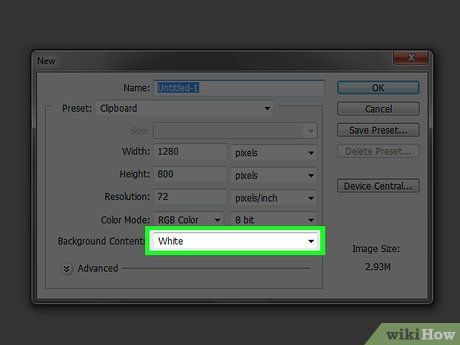
Nhấp vào trình đơn thả xuống "Background Contents:" (Nội dung Phông nền). Tùy chọn này nằm ở giữa hộp thoại.
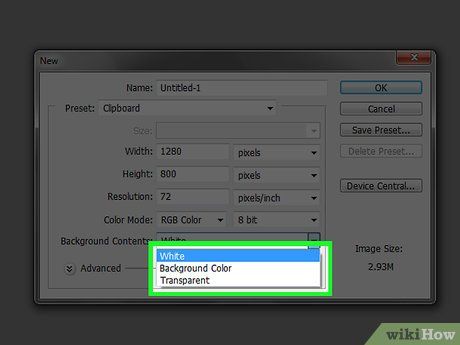
Chọn màu nền. Nhấp vào một trong các tùy chọn sau:
- Transparent để có nền trong suốt (không màu).
- White để chọn nền màu trắng.
- Background Color (Màu Nền) để sử dụng màu nền có sẵn.
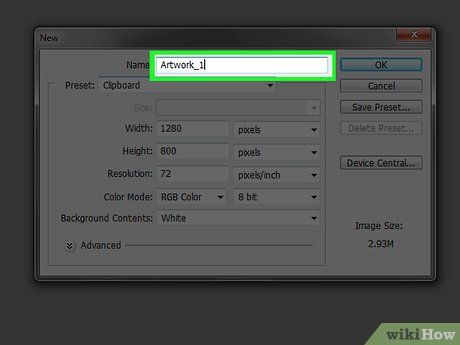
Nhập tên tập tin vào ô "Name:" ở đầu hộp thoại.
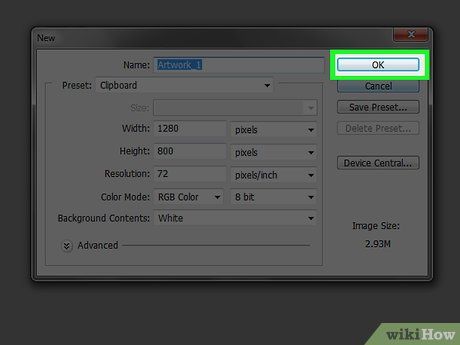
Nhấp vào nút OK ở góc trên bên phải hộp thoại.
Trong lớp nền
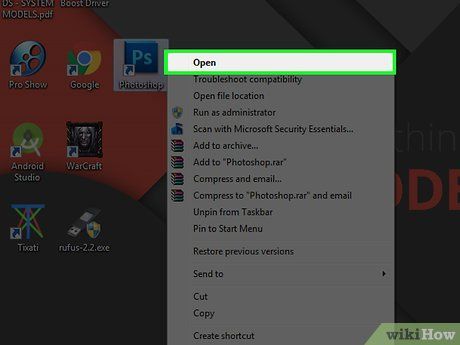
Mở Adobe Photoshop. Ứng dụng có biểu tượng màu xanh dương với chữ "Ps bên trong.
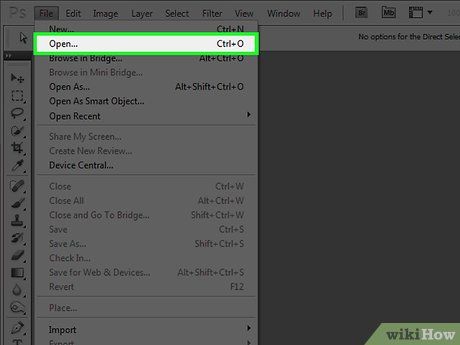
Mở ảnh bạn muốn chỉnh sửa. Nhấn CTRL+O (Windows) hoặc ⌘ +O (Mac), chọn tệp ảnh mong muốn và nhấp vào nút Open (Mở) ở góc dưới bên phải hộp thoại.
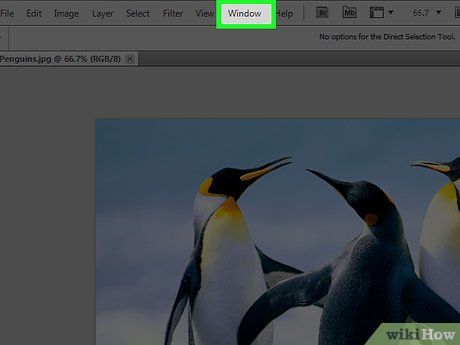
Nhấp vào thẻ Windows trong thanh menu phía trên màn hình.
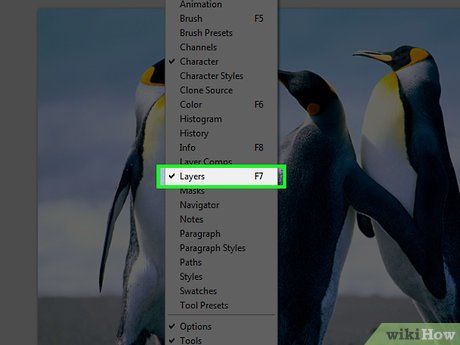
Nhấp vào Layers (Lớp). Cửa sổ tùy chọn "Layers" sẽ xuất hiện ở góc dưới bên phải cửa sổ Photoshop.
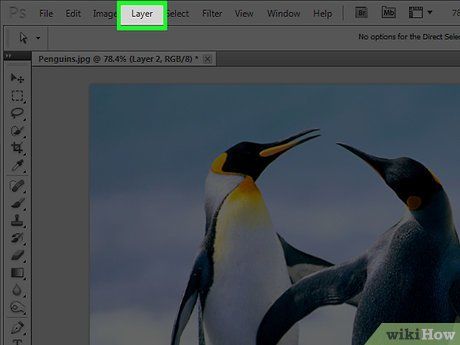
Nhấp vào Layer ở phía bên trái thanh menu phía trên màn hình.
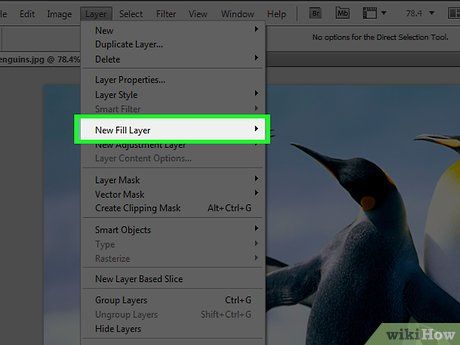
Nhấp vào New Fill Layer (Lớp Phủ mới) gần đầu trình đơn.
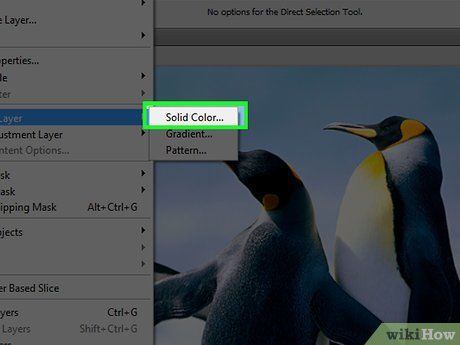
Nhấp vào Solid Color… (Đồng màu).
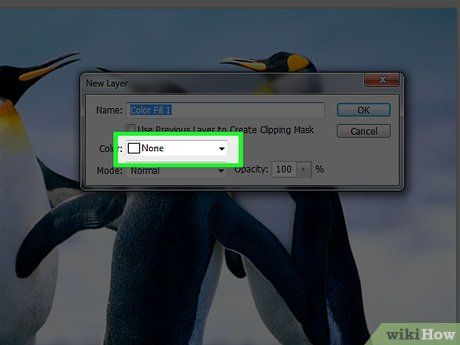
Nhấp vào trình đơn thả xuống "Color:" (Màu sắc).
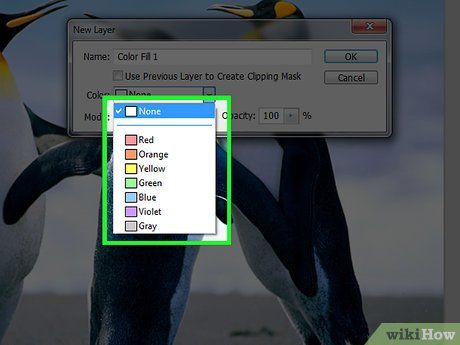
Chọn một màu sắc. Hãy chọn màu bạn muốn sử dụng làm phông nền.
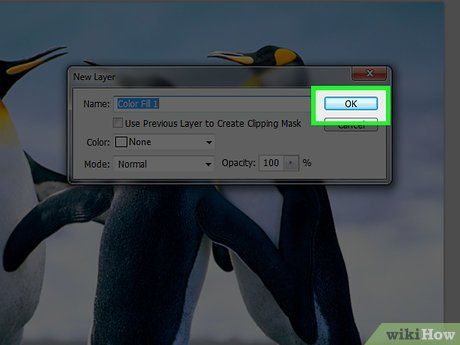
Nhấp vào OK.
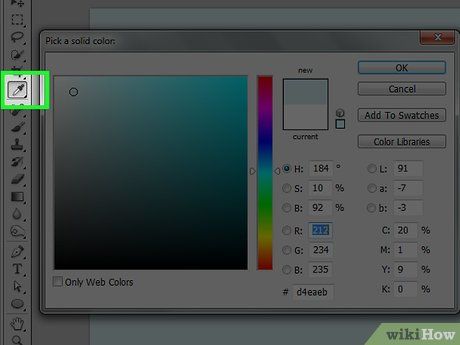
Tinh chỉnh màu sắc của bạn. Sử dụng công cụ chọn màu để điều chỉnh sắc độ theo ý muốn.
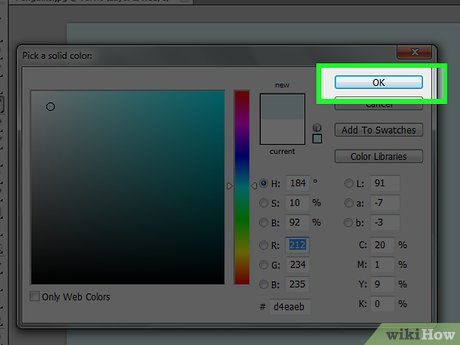
Nhấp vào OK.
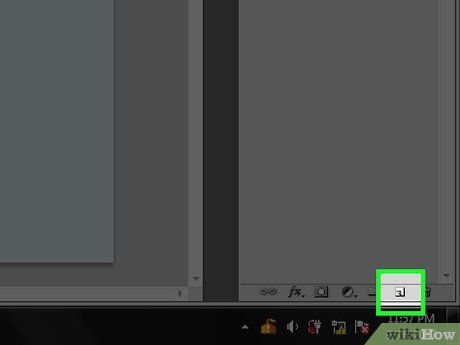
Nhấp và giữ chuột trên lớp mới. Cửa sổ "Layers" sẽ xuất hiện ở góc dưới bên phải màn hình.
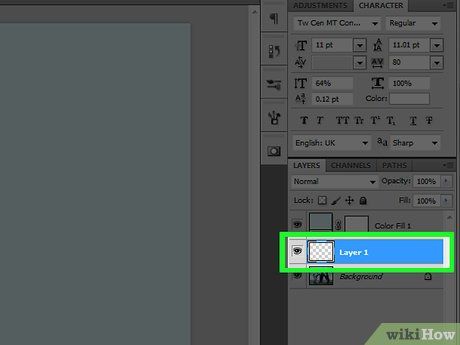
Kéo và thả lớp mới ngay bên dưới lớp có nhãn "Background".
- Nhấp chuột nếu lớp mới chưa được tô sáng.
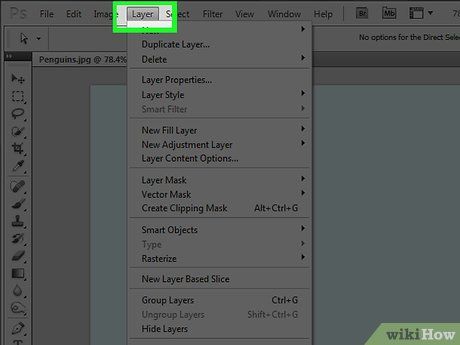
Nhấp vào Layer ở phía bên trái thanh menu phía trên màn hình.
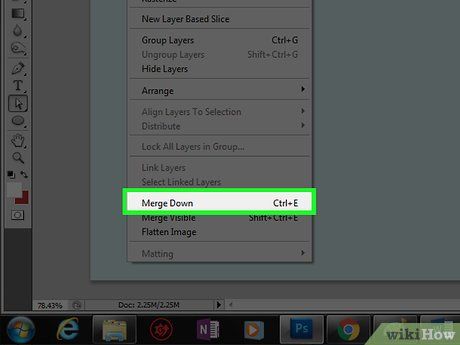
Cuộn xuống và nhấp vào Merge Down (Hợp nhất Xuống) gần cuối trình đơn "Layer".
- Lớp nền sẽ được đổi sang màu bạn đã chọn.
Trong không gian làm việc của Photoshop
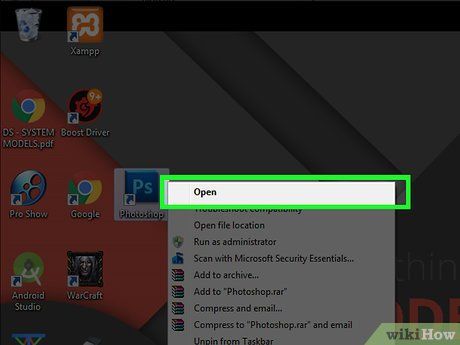
Mở Adobe Photoshop. Ứng dụng có biểu tượng màu xanh dương với chữ "Ps bên trong.
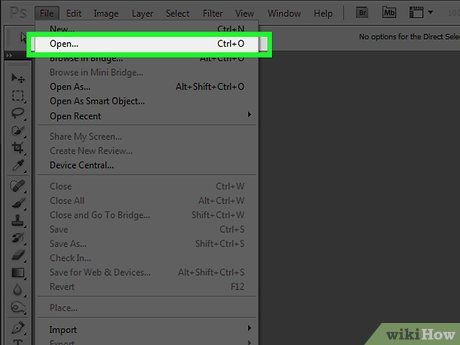
Mở ảnh bạn muốn chỉnh sửa. Nhấn CTRL+O (Windows) hoặc ⌘ +O (Mac), chọn tệp ảnh mong muốn và nhấp vào nút Open ở góc dưới bên phải hộp thoại.
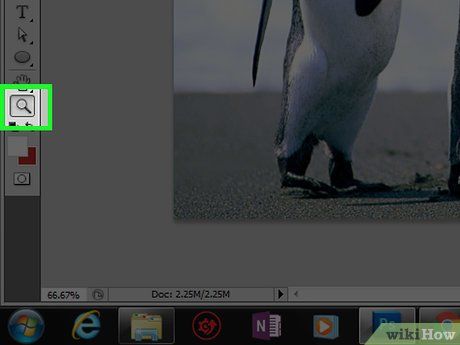
Không gian làm việc (Workspace) của Photoshop là đường viền tối màu bao quanh hình ảnh trong cửa sổ Photoshop. Nhấp chuột phải (Windows) hoặc nhấn Ctrl + nhấp chuột (Mac) vào workspace.
- Nếu cần, hãy phóng to để thấy rõ workspace bằng cách nhấn CTRL+ - (Windows) hoặc ⌘ + - (Mac).
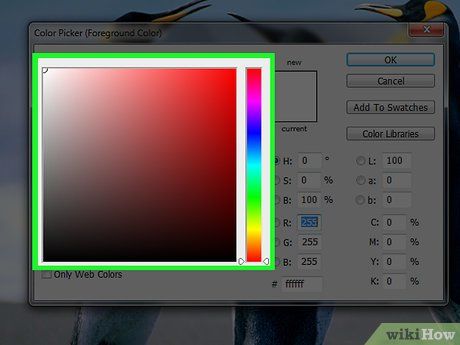
Chọn màu sắc. Nếu các tùy chọn có sẵn không phù hợp, nhấp vào Select Custom Color (Chọn Màu Tùy chỉnh), chọn màu ưa thích và nhấp OK.
Trong một hình ảnh
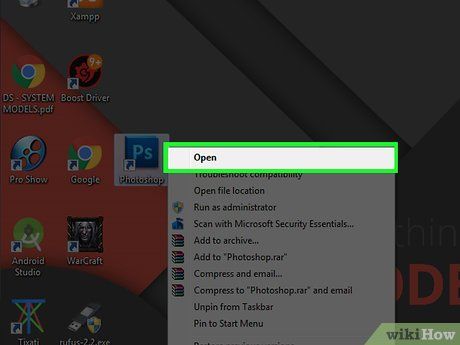
Mở Adobe Photoshop. Ứng dụng có biểu tượng màu xanh dương với chữ "Ps bên trong.
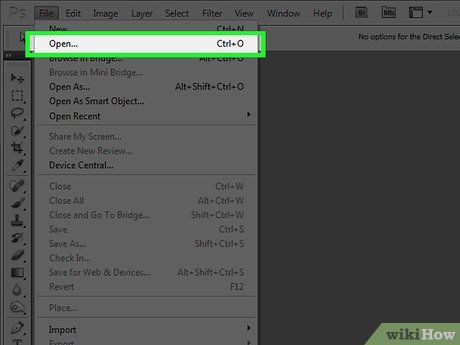
Mở ảnh bạn muốn chỉnh sửa. Nhấn CTRL+O (Windows) hoặc ⌘ +O (Mac), chọn tệp ảnh mong muốn và nhấp vào nút Open ở góc dưới bên phải hộp thoại.
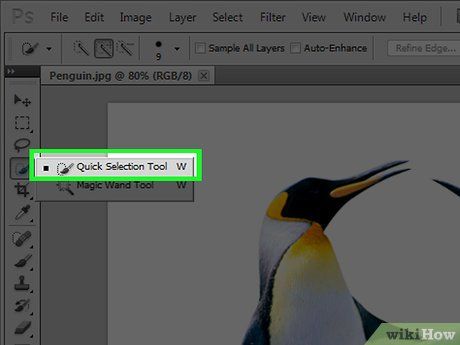
Nhấp vào công cụ Quick Selection (Tạo vùng chọn Nhanh). Công cụ này nằm gần đầu thanh công cụ, có biểu tượng giống cây cọ với vòng tròn chấm quanh đầu.
- Nếu thấy công cụ Magic Wand (Đũa thần), nhấp và giữ chuột để hiển thị menu thả xuống, sau đó chọn Quick Selection.
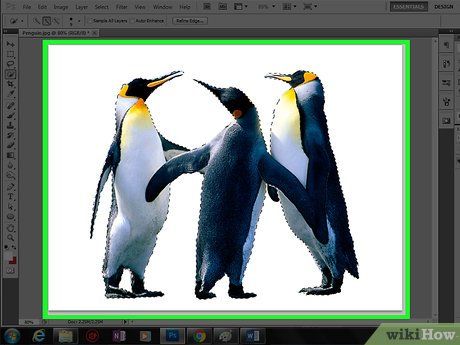
Đặt con trỏ chuột ở đầu hình ảnh cận cảnh. Nhấp và kéo qua phần chính của hình ảnh.
- Với hình ảnh chi tiết, hãy chọn từng vùng nhỏ thay vì kéo qua toàn bộ.
- Sau khi chọn một phần, nhấp vào đáy vùng chọn và kéo để mở rộng.
- Tiếp tục cho đến khi có đường đứt khúc quanh viền hình ảnh.
- Nếu vùng chọn bao phủ phần không mong muốn, nhấp vào công cụ "Subtract from Selection" (Trừ khỏi Vùng chọn) ở góc trên bên trái, có biểu tượng dấu trừ (-).
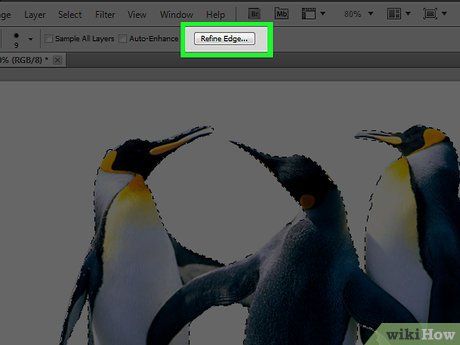
Nhấp vào Refine Edge (Cải tiến Viền) ở đầu cửa sổ.
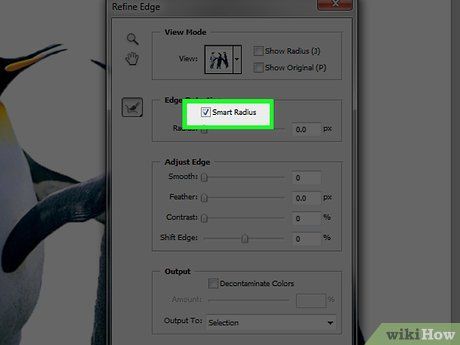
Tích vào ô "Smart Radius" (Bán kính thông minh) trong mục "Edge Detection" (Phát hiện Viền) của hộp thoại.
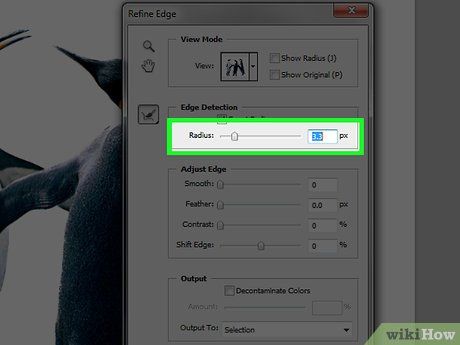
Điều chỉnh con trượt bán kính sang trái hoặc phải. Quan sát sự thay đổi của hình ảnh.
- Khi viền ảnh đạt độ chính xác mong muốn, nhấp OK.
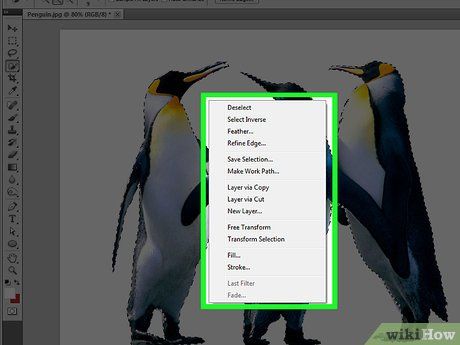
Nhấp chuột phải (Windows) hoặc nhấn Ctrl + nhấp chuột (Mac) vào phông nền. Một trình đơn thả xuống sẽ xuất hiện.
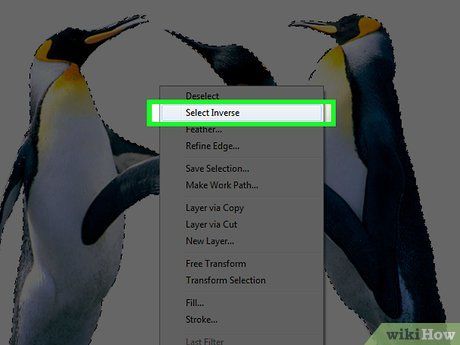
Nhấp vào Select Inverse (Đảo ngược Vùng chọn) ở gần đầu trình đơn.
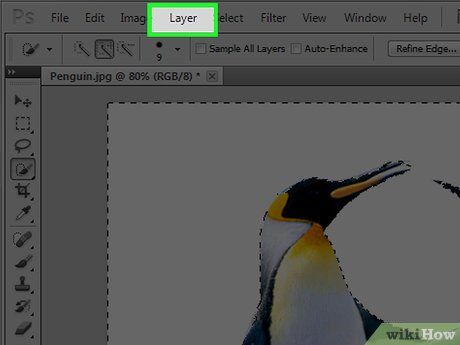
Nhấp vào Layer ở phía bên trái thanh menu phía trên màn hình.
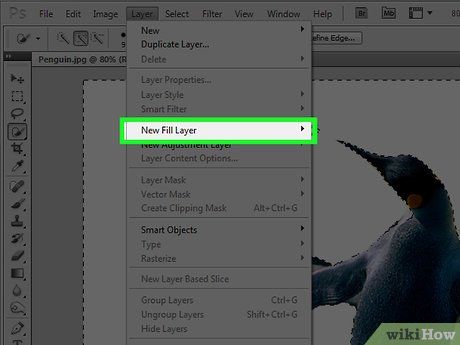
Nhấp vào New Fill Layer (Lớp Phủ mới) gần đầu trình đơn.
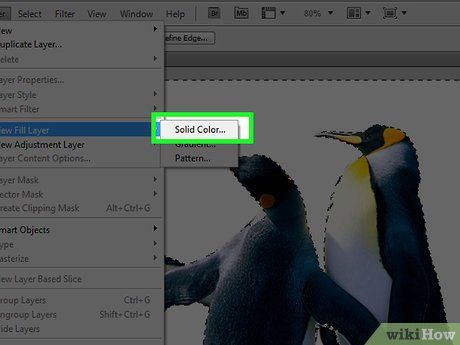
Nhấp vào Solid Color… (Đồng màu).
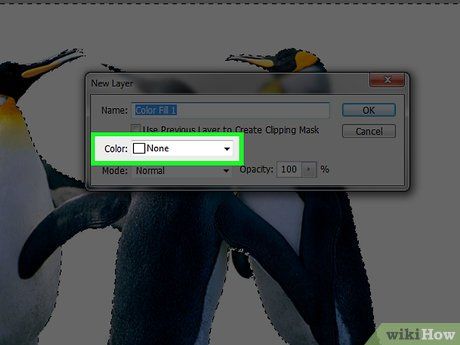
Nhấp vào trình đơn thả xuống "Color:" (Màu sắc).
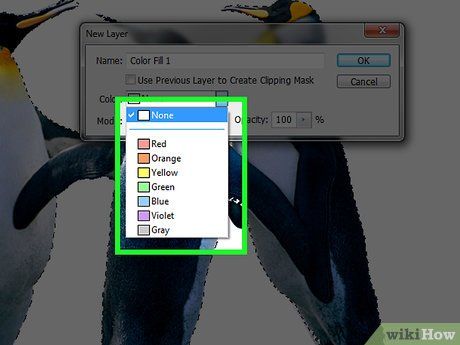
Chọn một màu sắc. Hãy chọn màu bạn muốn sử dụng làm phông nền.
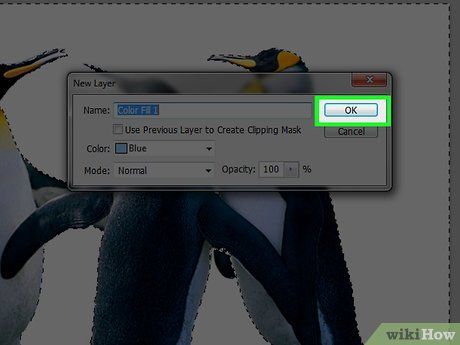
Nhấp vào OK.
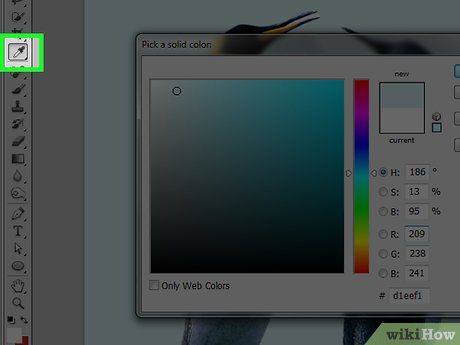
Tinh chỉnh màu sắc của bạn. Sử dụng công cụ chọn màu để điều chỉnh sắc độ theo ý muốn.
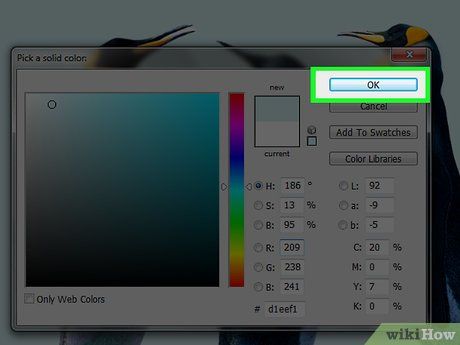
Nhấp vào OK. Phông nền sẽ được đổi sang màu bạn đã chọn.
- Nhấp vào File trong thanh menu và chọn Save (Lưu) hoặc Save As... (Lưu Dưới dạng...) từ trình đơn thả xuống để lưu lại thay đổi.
Du lịch
Ẩm thực
Khám phá
Đi Phượt
Vẻ đẹp Việt Nam
Chuyến đi
Có thể bạn quan tâm

11 Trung tâm Anh ngữ hàng đầu tại Bình Định - Địa chỉ vàng cho người học

6 Lý do phổ biến gây mỏi mắt sau khi thức giấc và cách khắc phục hiệu quả

15 bài thơ tinh tuyển của nhà thơ Nguyễn Trọng Hoà

Top 6 Dịch vụ sửa chữa điện lạnh đáng tin cậy nhất tại tỉnh Bà Rịa - Vũng Tàu

Top 6 cửa hàng kính mắt uy tín và chất lượng hàng đầu tại quận Long Biên, Hà Nội


